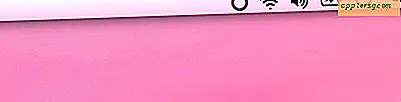प्रिंटिंग के लिए स्क्रिप्ट त्रुटि को कैसे ठीक करें
इंटरनेट एक्सप्लोरर का उपयोग करते समय, जब आप किसी वेब पेज को प्रिंट करने का प्रयास करते हैं तो एक "स्क्रिप्ट त्रुटि" संदेश प्रकट हो सकता है। एक स्क्रिप्ट वेबसाइटों को उत्पन्न करने के लिए कार्यक्रमों द्वारा उपयोग किए जाने वाले आदेशों की एक सूची है। विंडोज़ द्वारा उपयोग की जाने वाली स्क्रिप्ट को विजुअल बेसिक (वीबी) कहा जाता है। यदि VB स्क्रिप्ट सूची से कमांड को नहीं समझता है या गणना नहीं कर सकता है, तो "स्क्रिप्ट त्रुटि" संदेश प्रदर्शित होता है। त्रुटि के कारण आपका प्रिंटर प्रिंट कमांड के प्रति अनुत्तरदायी हो जाएगा। इस समस्या को ठीक करने के लिए आप कई विधियों का उपयोग कर सकते हैं; पहली विधि से शुरू करें, फिर पृष्ठ को फिर से प्रिंट करने का प्रयास करें। यदि समस्या बनी रहती है, तो अगली विधि का प्रयास करें।
इंटरनेट एक्सप्लोरर सेटिंग्स बदलें
चरण 1
उस पृष्ठ को बुकमार्क करें जिसे आप प्रिंट करने की योजना बना रहे हैं ताकि त्रुटि ठीक होने के बाद आप इसे फिर से आसानी से ढूंढ सकें।
चरण दो
इंटरनेट एक्सप्लोरर पेज के शीर्ष पर पाए जाने वाले "टूल्स" पर क्लिक करें और फिर "इंटरनेट विकल्प" चुनें। एक डायलॉग बॉक्स खुलेगा।
चरण 3
संवाद बॉक्स के शीर्ष पर "उन्नत" टैब पर क्लिक करें।
चरण 4
"स्क्रिप्ट डिबगिंग अक्षम करें (इंटरनेट एक्सप्लोरर)" और "स्क्रिप्ट डिबगिंग अक्षम करें (अन्य)" के बगल में स्थित विकल्प बॉक्स पर क्लिक करें।
चरण 5
संवाद बॉक्स के नीचे "लागू करें" बटन पर क्लिक करें और फिर "ओके" पर क्लिक करें। इससे बॉक्स बंद हो जाएगा।
चरण 6
पृष्ठ के ऊपरी दाएं कोने में स्थित "X" बटन पर क्लिक करके इंटरनेट एक्सप्लोरर पृष्ठ को बंद करें।
इंटरनेट एक्सप्लोरर को फिर से खोलने के लिए अपने डेस्कटॉप पर इंटरनेट एक्सप्लोरर आइकन पर डबल-क्लिक करें। आपके द्वारा बुकमार्क किए गए पृष्ठ पर वापस नेविगेट करें और फिर से प्रिंट करने का प्रयास करें।
विंडोज़ अपडेट
चरण 1
इंटरनेट एक्सप्लोरर खोलकर और प्रोग्राम पेज के शीर्ष पर पाए जाने वाले "सुरक्षा" विकल्प पर क्लिक करके विंडोज अपडेट चलाएं।
चरण दो
"विंडोज अपडेट" लेबल वाले विकल्प का चयन करें।
चरण 3
अनुशंसित विंडोज अपडेट खोजने के लिए अपडेट पेज में "एक्सप्रेस" टैब पर क्लिक करें।
सभी अनुशंसित अपडेट को डाउनलोड और इंस्टॉल करने के लिए "अपडेट इंस्टॉल करें" बटन पर क्लिक करें। यह आपके कंप्यूटर पर विंडोज़ में नवीनतम परिवर्तन स्थापित करेगा, जिनमें से एक स्क्रिप्ट त्रुटि को हल कर सकता है।
प्रिंटर ड्राइवर्स को पुनर्स्थापित करें
चरण 1
अपने कंप्यूटर की सीडी/डीवीडी ड्राइव में प्रिंटर इंस्टॉलेशन सीडी डालकर अपने प्रिंटर के लिए ड्राइवर को फिर से इंस्टॉल करें।
चरण दो
ड्राइवर के लोड होने के बाद दिखाई देने वाले मेनू में या तो "मरम्मत" या "पुनर्स्थापित करें" विकल्प पर क्लिक करें।
पुनर्स्थापना पूर्ण होने के बाद अपने कंप्यूटर को पुनरारंभ करें। आपकी स्क्रिप्ट त्रुटि को ठीक किया जाना चाहिए।